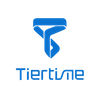触摸屏升级程序
如何通过USB驱动器手动升级触摸屏程序?
我们建议您在第一次打印之前更新打印机的触摸屏程序。请按照以下说明使用USB驱动器更新触摸屏程序:
- 下载升级程序
- 在打开打印机之前,请插入使用打印机的USB端口的USB驱动器插入USB驱动器。
- 打开打印机。
- 按照屏幕上的说明完成升级过程。
- 在开始打印之前,请检查UP Studio版本高于2.5.0.0。
- 我们建议您使用Chrome或Firefox浏览器下载最新的升级程序。
稳定版本2.3.2- 2022年9月5日
UP Mini 2 ES触摸屏程序的安装说明:
如果当前的触摸屏程序是1.3.14之前,您需要执行以下操作:
1,将升级程序文件保存到USB驱动器的根目录。
2,确保该程序的名称称为update_usb.tt(区分大小写)。
如果当前的触摸屏程序是在1.3.14之后,则需要将程序下载到USB驱动器以进行安装。
UP300触摸屏程序的安装说明:
将升级程序文件保存到USB驱动器的根目录中,并确保名称为UP300_X.X.X_UPDATE.TT(case敏感),x.x.x是版本号。
发行说明2.3.2- 2022年9月5日
| 1,修复了与中间的大型模型打印有关的问题。 |
| 2,修复了与简历打印后的温度升高有关的问题。 |
| 3,增加了对三态设置的灯丝检测的支持。 |
| 4,修复了触摸屏重新启动的问题,无法恢复打印。 |
| 5,修复了Mini2 ES细丝损坏的问题。 |